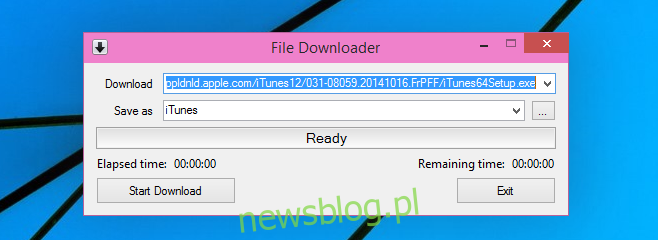Z zasady unikam menedżerów pobierania; Muszę je zainstalować w swoim systemie, a każde pobranie, które uruchamiam, jest automatycznie kierowane do aplikacji. Nie tylko uważam to za denerwujące, ale kiedy wspomniany menedżer pobierania próbuje nakłonić mnie do zainstalowania pasków narzędzi lub zmodyfikowania mojej wyszukiwarki, lub gdy interfejs zawiera reklamy, bardziej się go boję. To powiedziawszy, są chwile, kiedy chciałbym, aby pobieranie aplikacji i much nie było czymś, co robiłem wyłącznie przez moją przeglądarkę internetową. Poznaj File Downloader, aplikację dla systemu Windows z prawdopodobnie najbardziej ogólną nazwą, jaką mógłbyś chcieć trafnie opisać, co robi aplikacja. Pobiera aplikacje; wkleić łącze pobierania, ustawić katalog pobierania i nazwę pliku i rozpocząć pobieranie. Aplikacja jest bardzo prosta, co oznacza, że funkcje wstrzymywania i wznawiania pobierania są dostępne tylko wtedy, gdy serwer hostujący plik obsługuje tę funkcję. Aplikację można również uruchomić z wiersza poleceń, aby zainicjować pobieranie. Najlepsze jest to, że File Downloader jest aplikacją przenośną, więc nie jest wymagana instalacja.
Wyodrębnij aplikację i uruchom ją. Wklej łącze pobierania w polu Pobierz. Możesz skopiować go ze strony internetowej lub, jeśli nie podano bezpośredniego łącza pobierania, możesz zainicjować, a następnie wstrzymać pobieranie w przeglądarce, przejść do menedżera pobierania przeglądarki i skopiować stamtąd łącze, aby wkleić je do aplikacji. Kliknij „Rozpocznij pobieranie”.

W miarę postępu pobierania możesz wyświetlać pozostały czas i ilość pobranego pliku zarówno w procentach, jak iw MB.
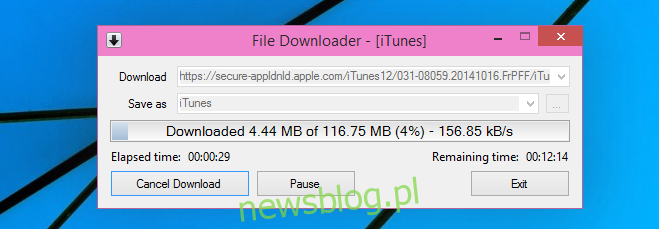
Aby uruchomić aplikację z wiersza poleceń i zainicjować pobieranie, użyj następujących poleceń (podanych przez programistę).
/ f = filepathandname – Zapisz lokalizację i nazwę pliku.
/ u = downloadlocation – http lub https adres URL pobierania.
/ ec – kończy pracę po zakończeniu.
File Downloader jest również wyposażony w narzędzie do dostosowywania paska postępu, które pozwala zmienić wygląd paska postępu. To jedna z najdziwniejszych funkcji menedżera pobierania, ale jest. Działa jako osobna aplikacja, a kiedy skończysz, zapisz plik pod nazwą „custom_pbar” i w formacie XML, aby zaczął działać.
Zainstaluj narzędzie do pobierania plików dla systemu Windows